怎样在视频片头加图片,并在图片添加文字说明
2017-09-29 SALLY 快速找教程方案 反馈需求 狸窝宝典
『狸窝是帮助用户解决问题 提供教程解决方案 在这个过程中有使用我们自己开发的软件 也有网上找的工具 只要帮助用户解决问题就好!』
| 很多喜欢视频编辑的发烧友,都会把自己的短片制作的非常炫丽,再给自己的朋友欣赏。对于一些专业发烧友来说,我们这些纯属半桶水的业余者,也是在自己的视频片段加上一些简单的效果啦。下面这个就是小编给视频加片头图片,也就是在自己拍摄的短片前面加上一张图片来以作解说之类的。由于非专业,故简单去显摆显摆! 视频加图片软件下载地址:http://www.leawo.cn/ND_upload.php?do=info&id=2438 下载这款简单好用的视频加图片软件,还可以有更多简单的视频编辑功能的。简单说一下:视频裁剪、合并、水印、转场效果等等,总之就是强大啦。目前软件还不支持图片的编辑,故在加入图片之前,要先在图片编辑软件上,把自己想要的文字给添加好咯! 
接着就是运行这款视频加图片软件。点击“媒体库”,接着可以在左上方看到“导入”按钮,把视频和图片给添加进来。
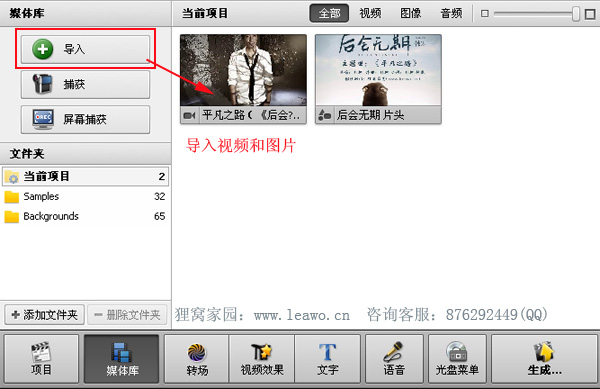
然后要注意一下“视频”和“图片”都是添加到同一轨道上,我们首先把“视频”给添加到到下面的轨道上,再把“图片”添加到轨道上,这样就可以把图片顺利添加到视频文件的前面啦。如果你添加的不是这样的结果,那就要用鼠标来进行拖动设置先后啦。
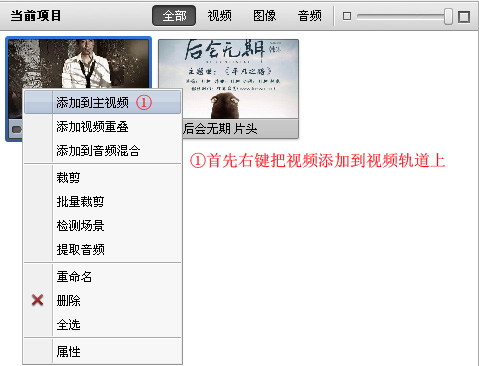 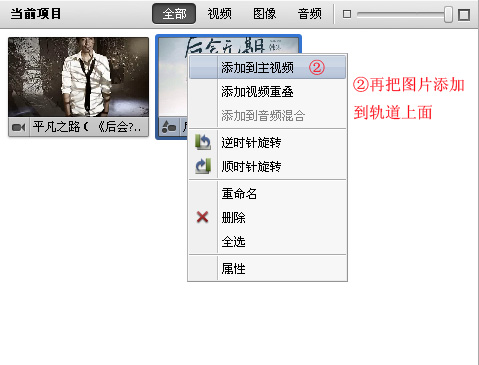 
下面我们还可以来设置一下图片的显示时间。首先要选中图片,再点击轨道上面的“播放时长”按钮,然后就可以在弹出的“播放时长”对话框界面上设置时间啦。

简单视频加片头图片怎么加就是如上面的几个步骤啦。不过播放时会发现在图片与视频之间的切换有点不爽的。所以在合并生成之前,我们还可以给图片与视频之间加一个“转场效果”。在上面的“转场”上,选择自己喜欢的效果,右键就可以添加啦。

接着就是要去合并生成图片与视频啦。点击上面的“生成”按钮,一步步点击下来。选择自己要合成的视频格式,默认是AVI格式的,其中还有MOV、MP4、MPEG、WMV、MKV、TS等格式选择。

最后在设置生成界面上,一个是要设置好“输出路径”,第二个就是要给合并制作的视频文件重新命名,可以随意命名,也可以和源文件相同的。点击“创建”即可等待生成啦。

为了能够让喜欢视频编辑业余的朋友看的明白,上面啰嗦一点,希望你们能体谅哈。如果你也喜欢或者看到上面教程也想要去试试视频加片头图片怎么加的,那么你就赶紧通过上面的下载地址,把这款视频加图片软件下载安装到你的电脑上,然后根据步骤一步步来操作吧!如果遇到什么问题可以直接咨询我们的小编客服(企鹅876292449),一天48小时在线!
(领导说了,分享本文一次小编工资涨0.5元) 为了感谢你帮小编分享,推荐你一个学习小视频制作的方法 >> 录好的视频怎样加字幕 优质教程方案 |